Comment mettre à jour votre DNS après une migration WordPress
Publié: 2023-06-01Si vous ne mettez pas à jour votre DNS après une migration WordPress, votre nom de domaine pointera toujours vers votre ancien serveur d'hébergement, ce qui signifie que les utilisateurs ne pourront pas accéder à votre site Web nouvellement transféré.
Ainsi, après avoir effectué tout le travail acharné de sauvegarde de votre site WordPress avant le transfert et géré avec soin le transfert de données, il reste encore du travail à faire, et ce guide vous montrera comment le faire.
Ci-dessous, nous vous expliquerons comment mettre à jour vos enregistrements DNS à l'aide d'instructions étape par étape faciles à suivre.
Nous expliquerons également ce que signifie DNS, comment cela fonctionne et pourquoi vous ne pouvez pas vous permettre de négliger cette partie du processus si vous souhaitez assurer une migration WordPress fluide et transparente.
Que sont les enregistrements DNS et pourquoi dois-je les mettre à jour ?
Les enregistrements DNS (Domain Name System) aident les navigateurs et autres appareils connectés à Internet à localiser et à accéder à votre site Web.
Lorsque vous hébergez votre site Web sur un serveur, la technologie sous le capot d'un navigateur Web accède à ce site via une adresse IP (Internet Protocol).
Cependant, les adresses IP sont longues et peu maniables ; facile à retenir pour les ordinateurs, mais pas si facile pour nous les humains.
C'est pourquoi nous utilisons des noms de domaine plus courts et gérables tels que YourWebsite.Net, qui fournissent essentiellement une adresse lisible par l'homme pour nos sites Web.
Pour que cela fonctionne, le nom de domaine d'un site Web doit correspondre à son adresse IP.
C'est là qu'intervient le DNS, traduisant les noms de domaine en leurs adresses IP correspondantes.
L'article continue ci-dessous
Dans un sens, il exploite quelque chose comme les contacts de votre téléphone qui correspondent aux noms des personnes que vous connaissez à leurs numéros de téléphone correspondants. Vous n'avez pas à vous souvenir du numéro de téléphone de votre ami John, vous dites à votre smartphone d'appeler John, et il le fait.
De même, vous n'avez pas à vous souvenir de l'adresse IP de ce site Web ; vous dites à votre navigateur de visiter WPLift.com, et c'est ce qu'il fait.
Si l'on s'en tient à cette analogie, les enregistrements DNS s'apparentent aux enregistrements des contacts de votre téléphone, ceux qui correspondent au nom de John avec le numéro de John ou, dans ce cas, votre adresse IP avec votre nom de domaine.
L'importance de la mise à jour des enregistrements DNS après une migration de site
Cela étant dit, vous pouvez probablement comprendre pourquoi vous devez modifier vos enregistrements DNS lorsque vous déplacez votre site Web.
Le passage à un nouveau serveur d'hébergement signifie que votre site Web a maintenant une nouvelle adresse IP.
Ainsi, si vos enregistrements DNS traduisent toujours votre nom de domaine dans l'adresse IP de votre ancien serveur, les visiteurs seront dirigés vers ce serveur, où ils trouveront une version obsolète ou inexistante de votre site Web.
Ne pas effectuer cette étape revient à changer votre numéro de téléphone et à ne dire à personne de mettre à jour ses contacts, ce qui signifie que personne ne pourrait vous joindre.
Ou, pour utiliser une analogie plus appropriée, déplacer un site Web vers un nouveau serveur et ne pas mettre à jour vos enregistrements DNS reviendrait à conduire une entreprise physique vers un nouvel emplacement et à ne pas mettre à jour votre adresse en ligne ou à mettre un avis dans la fenêtre diriger les clients vers votre nouvel emplacement.
Comment mettre à jour votre DNS après la migration de votre site WordPress
Aussi technique que cela puisse paraître, la mise à jour de vos enregistrements DNS est un processus simple.
Tout d'abord, vous obtenez les informations DNS de votre nouveau serveur auprès de votre hébergeur.
L'article continue ci-dessous
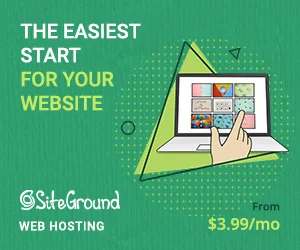
Vous pouvez généralement obtenir ces informations en contactant le support client de votre hôte si elles ne sont pas facilement disponibles.
Ensuite, vous vous connectez à votre compte d'enregistrement de domaine, localisez les paramètres DNS et remplacez vos anciens enregistrements DNS par les nouveaux.
Bien sûr, l'apparence de ce processus varie d'une société de domaine à l'autre, en fonction de la manière dont elles organisent les fonctionnalités de leur site.
Ci-dessous, nous vous montrerons des exemples d'endroits où trouver vos enregistrements DNS sur les trois principales plates-formes, y compris les registraires de domaine leaders de l'industrie Domain.com et GoDaddy, ainsi que le fournisseur d'hébergement Web, Hostinger.
De cette façon, vous devriez avoir une bonne idée de ce qu'il faut faire, même si votre fournisseur de domaine est un peu différent.
Comment mettre à jour vos enregistrements DNS sur Domain.com
1. Connectez-vous et accédez à vos paramètres DNS
Connectez-vous à votre compte Domain.com et regardez dans le menu de gauche.

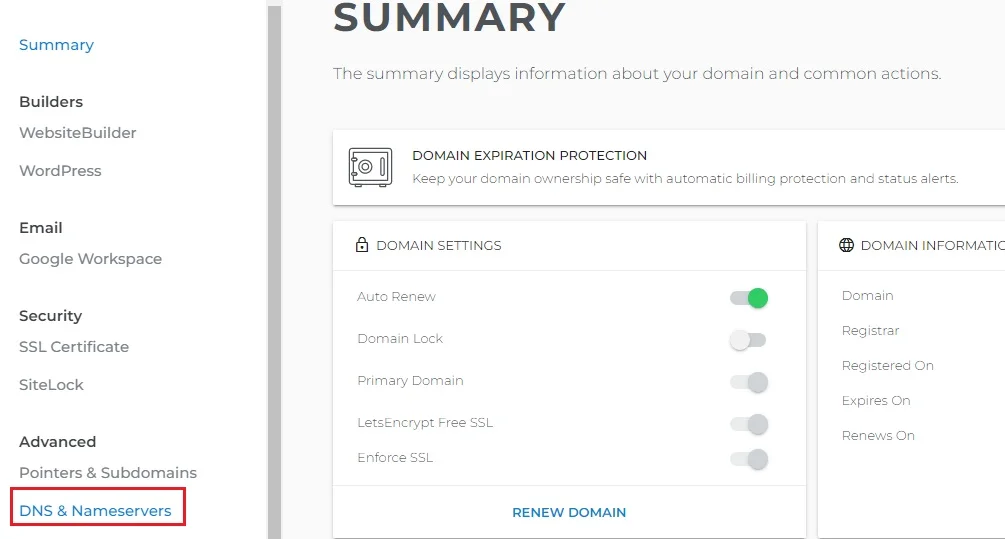
Sous Avancé , cliquez sur DNS et serveurs de noms .

À partir de là, appuyez sur Enregistrements DNS
2. Modifiez vos enregistrements DNS
Vous verrez tous vos enregistrements DNS pour votre nom de domaine répertoriés sous cet onglet.
L'article continue ci-dessous
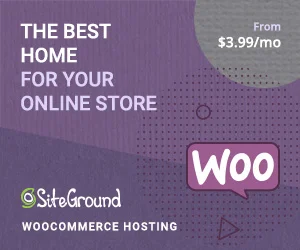
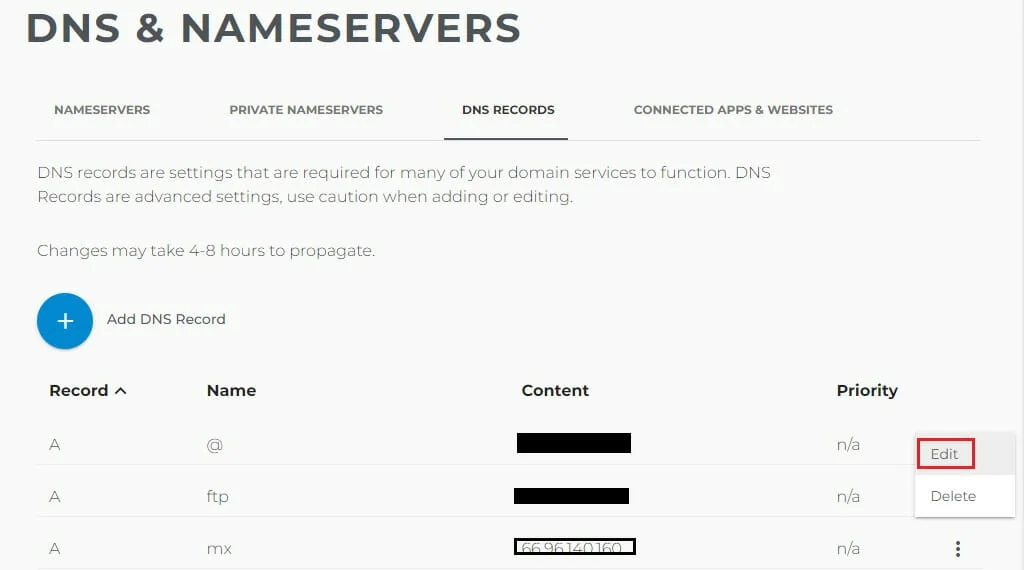
Pour les mettre à jour, cliquez d'abord sur les trois points horizontaux à côté de chaque enregistrement, puis appuyez sur Modifier.
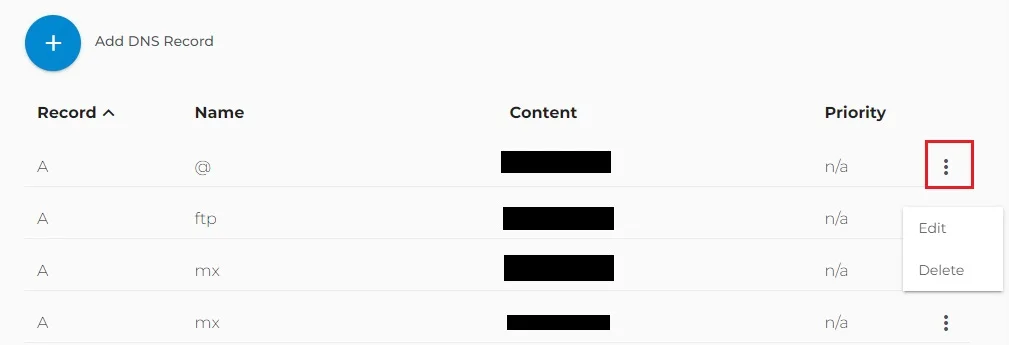
Vous pouvez ensuite mettre à jour tous les détails suivants sur chaque enregistrement DNS :
- Nom
- Taper
- adresse IP
- Valeur de durée de vie (TTL)
- Priorité
Appuyez sur Mettre à jour lorsque vous avez terminé.
Comment mettre à jour vos enregistrements DNS sur GoDaddy
1. Sélectionnez DNS dans votre tableau de bord GoDaddy
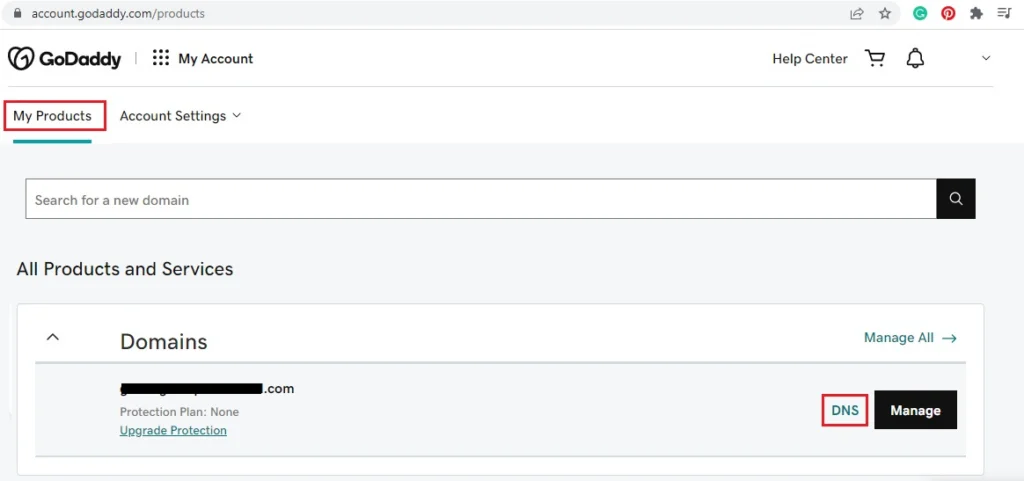
Connectez-vous à votre compte GoDaddy et, sous Mes produits , faites défiler jusqu'à ce que vous voyiez votre nom de domaine, puis cliquez sur le lien hypertexte DNS .
2. Mettez à jour vos enregistrements
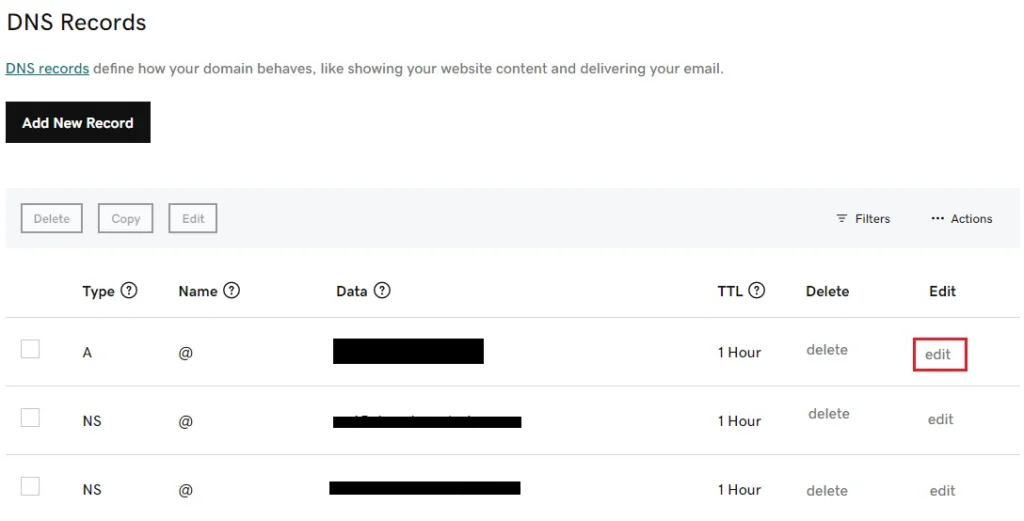
Cela fait apparaître vos enregistrements. Vous pouvez cliquer sur Modifier pour mettre à jour vos enregistrements ou les ajouter et les supprimer si nécessaire.
Comment mettre à jour vos enregistrements DNS sur Hostinger
1. Ouvrez l'éditeur de zone DNS
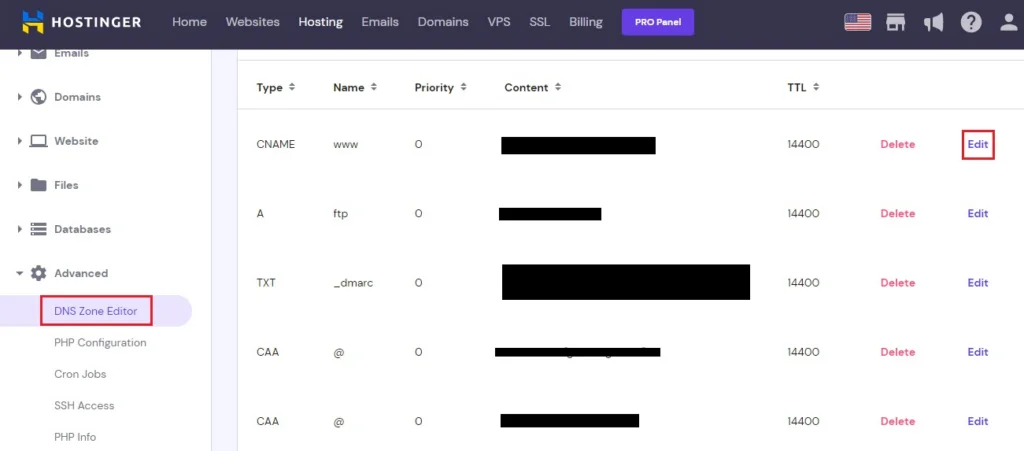
La façon de mettre à jour vos enregistrements DNS sur Hostinger est via l'éditeur de zone DNS, qui est caché sous les options avancées dans le menu principal du tableau de bord.
2. Modifiez et enregistrez vos enregistrements DNS mis à jour
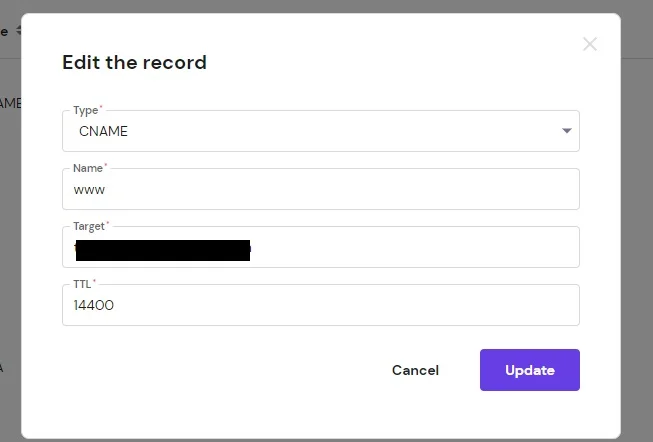
À partir de là, vous pouvez appuyer sur le bouton Modifier pour modifier le nom, l'adresse IP, la valeur TTL et d'autres aspects de votre enregistrement.
Comment mettre à jour votre DNS après une migration WordPress : un dernier conseil
Comme vous pouvez le constater, la mise à jour des informations de votre système de noms de domaine est une partie fondamentalement simple mais essentielle du processus de migration WordPress, garantissant que votre nom de domaine pointe vers l'accueil de votre site Web sur un nouveau serveur.
L'ensemble du processus de modification de vos enregistrements DNS ne prend pas plus de quelques minutes au maximum, mais si nous pouvions vous laisser un dernier conseil aujourd'hui, ce serait celui-ci :
Être patient.
Les modifications DNS peuvent prendre jusqu'à 24 à 48 heures pour se propager complètement sur Internet, ce qui signifie que certains utilisateurs peuvent subir une interruption de service pendant cette période.
Vous pouvez accélérer le processus de propagation en abaissant la valeur TTL dans vos enregistrements DNS, bien que vous puissiez toujours en tenir compte lors de la préparation de votre migration et prendre des mesures pour atténuer l'impact d'une propagation retardée, comme placer un avis sur la page d'accueil de votre site Web.
Vous pouvez également suivre notre guide pour tester votre site WordPress migré afin de vous assurer que les modifications DNS ont pris effet et que votre site nouvellement transféré est opérationnel correctement.
